Dell OptiPlex 740 User Manual
Page 129
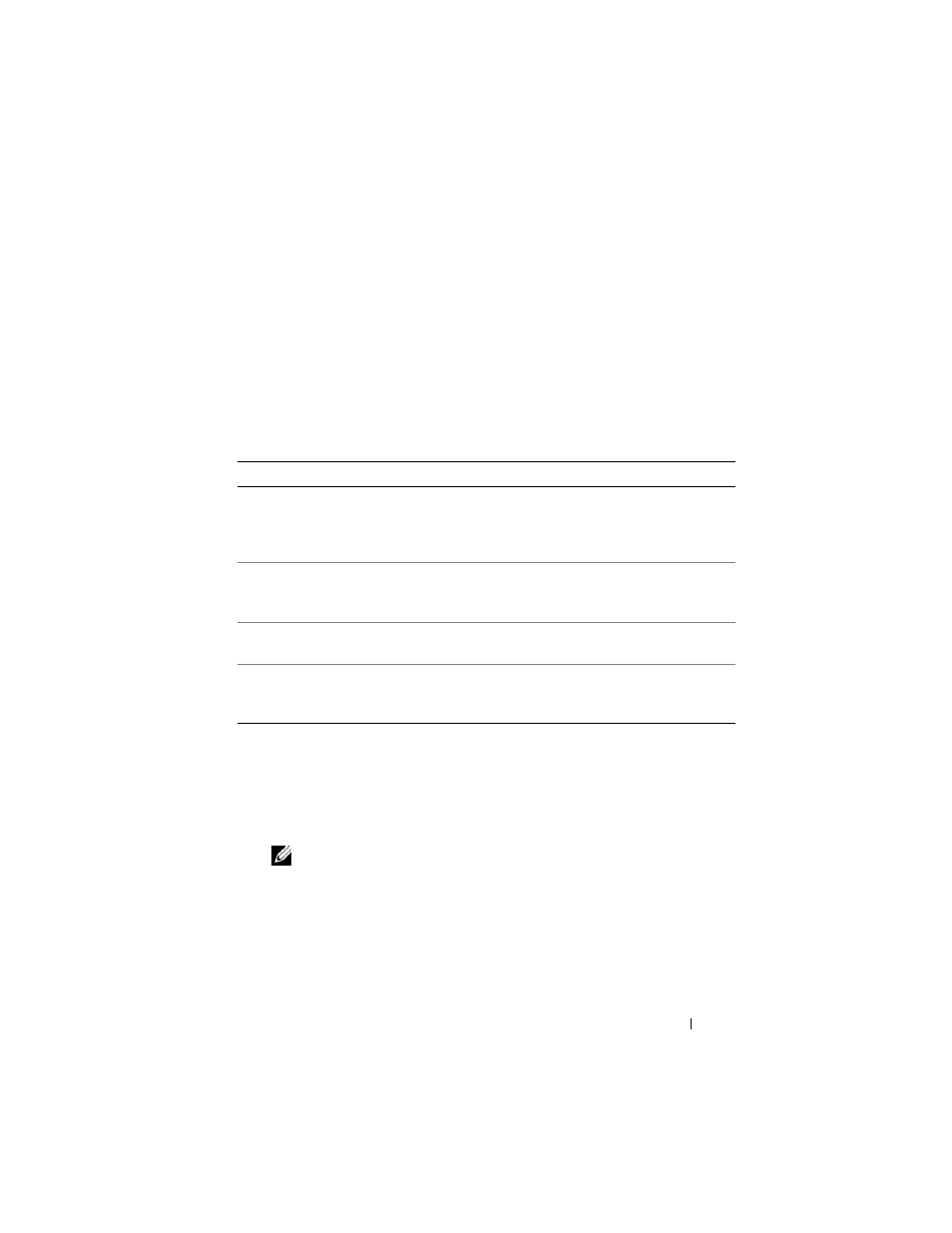
Guide de référence rapide
129
8 Sélectionnez Exécuter Dell Diagnostics 32 bits dans la liste numérotée. Si
plusieurs versions sont répertoriées, sélectionnez la version appropriée
pour votre ordinateur.
9 Lorsque le menu principal de Dell Diagnostics s'affiche, sélectionnez le
test à effectuer.
Menu principal de Dell Diagnostics
1 Une fois Dell Diagnostics chargé et lorsque l'écran Menu principal
s'affiche, cliquez sur le bouton de l'option de votre choix.
2 Si un problème survient pendant un test, un message indiquant le code
d'erreur et une description du problème s'affiche. Notez le code d'erreur et
la description du problème et suivez les instructions à l'écran.
Si vous ne pouvez pas résoudre le problème, contactez Dell. Pour savoir
comment contacter Dell, reportez-vous au Guide d'utilisation en ligne.
REMARQUE :
Le numéro de service de votre ordinateur est situé en haut de
chaque écran de test. Lorsque vous contacterez le support technique de Dell,
ce numéro de service vous sera demandé.
3 Si vous exécutez un test à partir de l'option Custom Test (Test
personnalisé) ou Symptom Tree (Arborescence des symptômes), cliquez
sur l'onglet approprié décrit dans le tableau suivant pour obtenir plus
d'informations.
Option
Fonction
Express Test
(Test rapide)
Exécute un test rapide des périphériques. Ce test dure
généralement entre 10 et 20 minutes et n'exige pas d'action de
votre part. Lancez le test rapide en premier pour trouver le
problème plus rapidement.
Extended Test
(Test approfondi)
Exécute un test approfondi des périphériques. En règle générale,
ce test prend une heure ou plus et nécessite que vous répondiez
régulièrement à des questions.
Custom Test
(Test personnalisé)
Teste un périphérique spécifique. Vous pouvez personnaliser les
tests à exécuter.
Symptom Tree
(Arborescence
des symptômes)
Répertorie les symptômes couramment rencontrés et permet de
sélectionner un test en fonction du symptôme du problème.
